e-Pomoc techniczna
Jak scalić pliki JPK w InsERT GT?
Program: InsERT GT, Rachmistrz GT, Rewizor GT
Kategoria: Deklaracje skarbowe i JPK
Uwaga! Poniższa instrukcja jest tylko fragmentem pomocy dotyczącej plików JPK. Pełen artykuł pomocy jest dostępny tutaj.
InsERT GT posiada funkcję łączenia plików JPK – opcja ta to scalanie. Na przykładzie scalany będzie wewnętrzny plik JPK wygenerowany w Subiekcie GT, który posiada tylko dane sprzedażowe, z plikiem JPK wygenerowanym w Rewizorze GT, który dodatkowo zawiera dane zakupowe. Aby wykonać operację, należy:
1. Wyeksportować plik JPK stworzony w Subiekcie GT – artykuł jak to zrobić znajduje się tutaj.
2. W Rewizorze GT (lub Rachmistrzu GT) przejść do modułu Deklaracje i e-Sprawozdawczość – e-Sprawozdawczość JPK_VAT i wygenerować plik JPK. Kiedy będzie on już na liście, należy wybrać go prawym przyciskiem myszy i wskazać opcję Scal pliki.
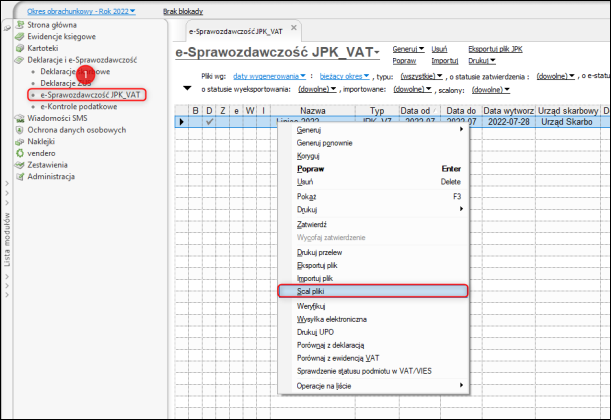
3. W oknie, które się otworzy wybrać opcję Wybierz pliki, a następnie wskazać wcześniej wyeksportowany Jednolity Plik Kontrolny. Wybór zatwierdzić przyciskiem Otwórz.
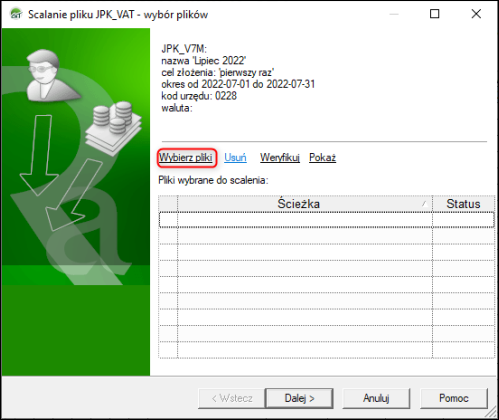
4. Okno wskazywania pliku do scalenia zniknie, a zaznaczony plik pojawi się w tabeli Pliki wybrane do scalenia. Kliknąć przycisk Dalej.
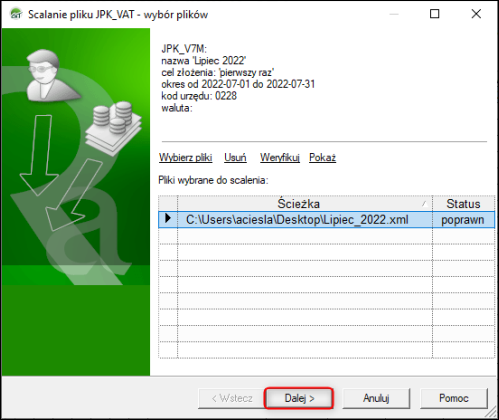
5. W następnym kroku upewnić się, że wskazano prawidłowe pliki JPK do scalenia. Jeśli dane się zgadzają, kliknąć przycisk Zakończ.
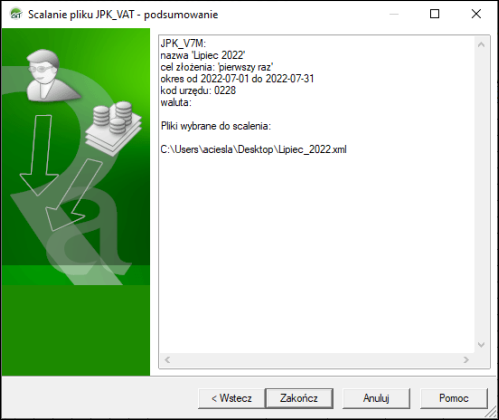
6. W ten sposób utworzono połączony plik JPK, zawierający dane zarówno sprzedażowe jak i zakupowe.
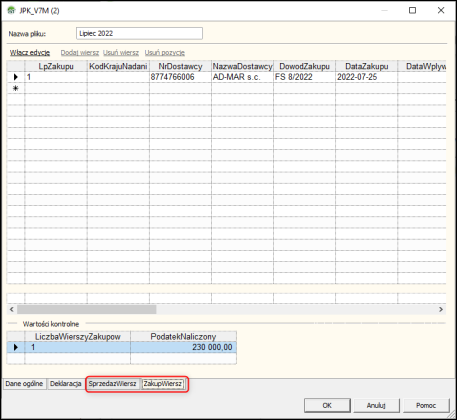
Dodatkowe tematy pomocy dotyczące plików JPK:
1. Pełna instrukcja dotycząca obsługi JPK w InsERT GT.
2. Jak wyeksportować plik JPK w InsERT GT?
3. Jak wysłać plik JPK_VAT przy pomocy podpisu ePUAP w InsERT GT?
4. Jak wystawić korektę pliku JPK w InsERT GT?
5. Jak wysłać plik JPK_VAT przy pomocy podpisu kwalifikowanego w InsERT GT?
6. Jak wygenerować plik JPK_VAT w InsERT GT?



